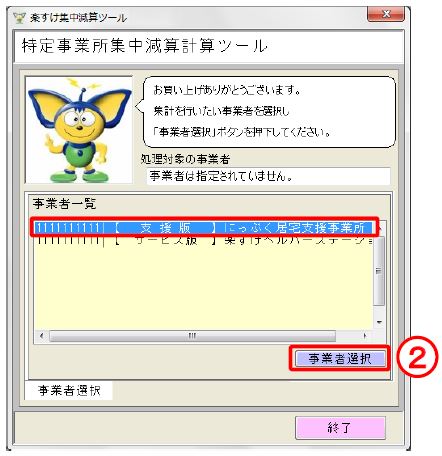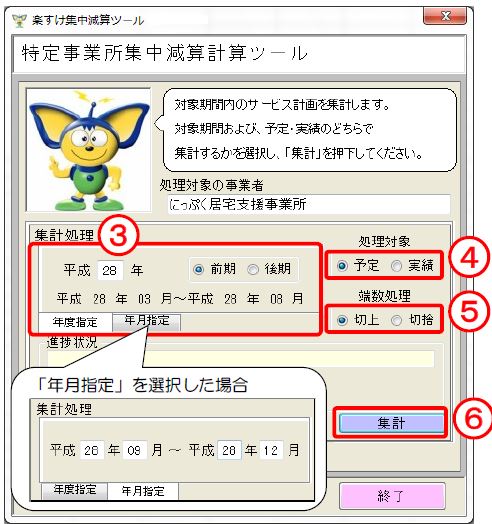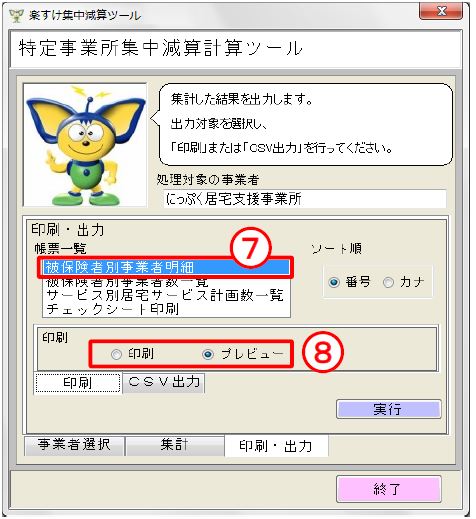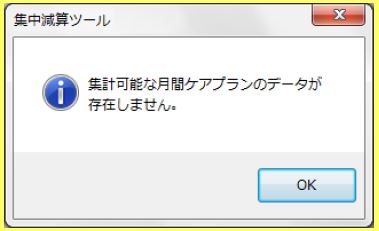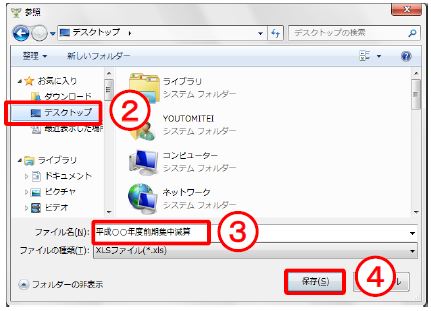- 対象サービス:
- 居宅介護支援 / 介護予防支援 / 介護予防ケアマネジメント
- 製品種別:
- 特定事業所集中減算計算ツール
ここでは、特定事業所集中減算計算ツールの使い方を説明します。
◆特定事業所集中減算計算ツールをお使いになる際のご注意◆
* 集計の対象となる月間ケアプランは、 月間ケアプラン画面の【確認済】の項目にチェックが入っているプラン に限ります。

* 介護度が「自立」または「申請中」の利用者の月間ケアプランにつきましては、集計の対象からは除外されます。
* 予防サービスにつきましては、「チェックシート(参考様式)」の集計からは除外されますが、「被保
険者別事業 者明細」「被保険者別事業者数一覧」「サービス別居宅サービス計画 数一覧」では予防サービスとして集計されます。
特定事業所集中減算計算ツールの使い方
③ 集計したい期間を設定します。
・「年度指定」
3月~ 8月を ” 前期 ” 、9月~ 2月を ” 後期 “とし 6ヶ月単位で集計します。
・「年月指定」
最短 1 ヶ月~最長 6 ヶ月単位で、任意の月を集計します。
④ 「予定/実績」を選択します。「予定」を選ぶと月間ケアプランの予定欄を集計し、「実績」を選ぶと実績欄を集計します。
※自事業者設定の請求欄が予定の場合は、通常「予定」 を選択します。
⑤ 「切上/切捨」を選択します。
割合の “%”を計算する際、小数点第二位を切上げるか切り捨てるかを選択します。
⑥ 「集計」をクリックします。
⑦ 計算が終了すると左 の画面に変わります。 帳票一覧から出力したい帳票をクリックして選択してください 。
※「チェックシート 」は CSVファイル( Excel )への出力のみなので、直接は印刷・プレビューができません。チェックシートの出力方法をご覧ください。
⑧ 印刷項目で 印刷/プレビューを選択し、「実行」をクリックします。
実行をクリックした後に左の画面が表示された場合は、「OK」をクリック後、以下の項目をご確認ください。
* 対象期間の月間ケアプランが作成されていますか?
* 予定・実績の指定は正しいですか?
* 月間ケアプランの【確認済】にチェックが入っていますか?
チェックシートの出力方法
チェックシートを CSVファイル(Excel) に出力する手順を説明します。